Sie möchten das iPad zurücksetzen/eine alte Apple ID löschen/eine Apple ID des Vorbesitzers vom iPad entfernen, kennen aber das Passwort nicht? Das ist wirklich ärgerlich, oder?
Keine Sorge, ich habe dieses Problem für eine lange Zeit untersucht, und ich habe persönlich 5 Methoden getestet. Wenn Sie auf dieses Problem stoßen, können Sie weiter lesen, um einen besten Weg zu finden, um Apple ID von iPad ohne Passwort zu entfernen.
.- Was Sie vor dem Entfernen der Apple ID beachten müssen
- 5 praktikable Wege - Apple ID vom iPad ohne Passwort entfernen
- FAQs zu Apple ID vom iPad entfernen
| Methods | Recommendation Index | Methods Evaluation |
|---|---|---|
| Weg 1 | ⭐⭐⭐⭐⭐ | Es ist einfach zu bedienen, kein Passwort und Bildschirm-Passcode erforderlich. Sie müssen auch keine komplizierte Tastenbedienung durchführen. 100% entfernen Apple ID vom iPad. |
| Weg 2 | ⭐ | Es ist einfach zu bedienen, aber nicht sicher. Ihre persönlichen Daten können in der Apple ID anderer gespeichert werden. |
| Weg 3 | ⭐⭐⭐ | Wiederherstellen iPad mit iTunes erfordert, dass Sie iPad in den Wiederherstellungsmodus durch komplizierte Tasten Betrieb setzen. Es kann Ihr iPad auf den Wiederherstellungsmodus oder Apple-Logo-Bildschirm stecken. |
| Weg 4 | ⭐⭐⭐ | Auf diese Weise müssen Sie die Rettungs-E-Mail oder Sicherheitsfragen mit Apple ID kennen. Wenn nicht, können Sie das Apple-ID-Passwort nicht ändern, bevor Sie es entfernen. |
| Weg 5 | ⭐⭐⭐ | Es ist einfach zu bedienen, kann aber nur die Apple ID aus dem App Store entfernen. |
Was Sie vor dem Entfernen der Apple ID beachten müssen
Was ist die Funktion von Apple ID?
Die Apple ID ist Ihr Zugang zu Apple Geräten und Diensten. Sie verifiziert Ihre Identität und Sie brauchen sie, wenn Sie sich bei Ihren Apple-Geräten anmelden, um alles synchron zu halten. Außerdem hat die Anmeldung mit Ihrer eigenen Apple ID auf Ihrem iPhone viele Vorteile.
1. Synchronisieren Sie Kontakte, Fotos, Dateien, Nachrichten, Backups usw.
2. Aktivieren Sie "Mein Gerät suchen" und verwenden Sie es, um ein verlorenes oder gestohlenes Gerät zu orten.
3. Tätigen Sie einen Kauf im App Store.
4. Tätigen Sie einen Kauf im Apple Store.
5. Nutzen Sie Dienste wie "Apple Music", "Apple Arcade" und "Apple TV+".
6. Aktivieren Sie die Aktivierungssperre, um zu verhindern, dass andere auf Ihr gestohlenes oder verlorenes iPad/iPhone zugreifen.
Wenn Sie also ein gebrauchtes iPad/iPhone mit der Apple-ID des Vorbesitzers gekauft haben oder wenn Sie Ihr altes iPad/iPhone verkaufen oder an Freunde oder Familienmitglieder weitergeben möchten, denken Sie daran, die Apple-ID vom iPad/iPhone zu entfernen.
Was Sie vor dem Entfernen der Apple ID vom iPad tun müssen
Leider wird das Entfernen der Apple ID vom iPad/iPhone ohne Passwort alle Ihre Download-Verläufe, Chats, Musik, die Browsing-Daten und alle aus dem App Store und iTunes heruntergeladenen Apps entfernen. Sie werden auch die Fotos und Kontaktinformationen verlieren, so stellen Sie sicher, die mehrere Dinge vor dem Bypassing:
- Sichern Sie die in iCloud gespeicherten Daten. Stellen Sie Ihre wichtigen Daten wieder her und übertragen Sie Ihre wichtigen Dateien auf Ihr E-Mail-Konto oder einen anderen sicheren Ort.
- Überprüfen Sie Ihr aktives Abonnement.
- Laden Sie die gekauften DRM-freien Inhalte wie Musik und Videos herunter.
5 praktikable Wege - Apple ID vom iPad ohne Passwort entfernen
Durch meine eigene Praxis habe ich herausgefunden, dass es sehr einfach ist, die Apple ID zu entfernen, wenn man sich an das Apple ID Passwort erinnert. Aber wenn Sie das Passwort nicht wissen, gibt es keine bessere Wahl als PassFab Activation Unlocker zu verwenden. Wenn Sie in Eile sind, um das Problem zu lösen, können Sie es direkt herunterladen, es kann Ihr Problem schnell lösen, 100% arbeiten. Wenn Sie die Apple ID vom iPhone ohne Passwort entfernen wollen oder die Apple ID von jemandem loswerden wollen, ist es auch die beste Wahl.
Weg 1: Entfernen Sie Apple ID von iPad ohne Passwort mit PassFab Activation Unlocker - Ihre beste Wahl
Nach meiner Forschung und persönlichen Versuch, der beste Weg, um Apple ID von iPad ohne Passwort zu entfernen ist ein professionelles Tool verwenden - PassFab Activation Unlocker. Es ist sehr leistungsfähig und kann Apple ID innerhalb von Minuten mit 100% Erfolgsquote umgehen. Mehr, Sie müssen nur die Tasten klicken, wenn Sie es verwenden.
Vorteile und Nachteile von PassFab Activation Unlocker im Vergleich zu anderen Methoden:
- Das Passwort für die Apple ID ist nicht erforderlich.
- Höchste Erfolgsquote, 100%ige Wirkung.
- Alle iOS-Systeme und iPad-Modelle werden unterstützt, einschließlich 15 Beta.
- Multifunktional. Entfernt Apple ID, entsperrt Aktivierungssperre, schaltet Find My iPhone innerhalb von Minuten aus.
- Die Software ist nur auf dem Computer verfügbar.
Video Tutorial on How to Remove Apple ID from iPad without Password Using PassFab Activation Unlocker
Detaillierte Schritte zur Verwendung von PassFab Activation Unlocker zum Umgehen der Apple ID auf dem iPad
- 01 Laden Sie PassFab Activation Unlocker herunter, installieren Sie es und führen Sie es auf Ihrem Computer aus.
- 02Öffnen Sie die App und wählen Sie "Apple ID entsperren".
- 03 Klicken Sie auf "Weiter", um mit der Entsperrung der Apple ID zu beginnen.
- 04 Befolgen Sie dann die Anweisungen zum Einrichten Ihres Geräts. Sobald die Informationen geladen wurden, klicken Sie auf [Zurücksetzen], um die Apple-ID vom iDevice zu entfernen.
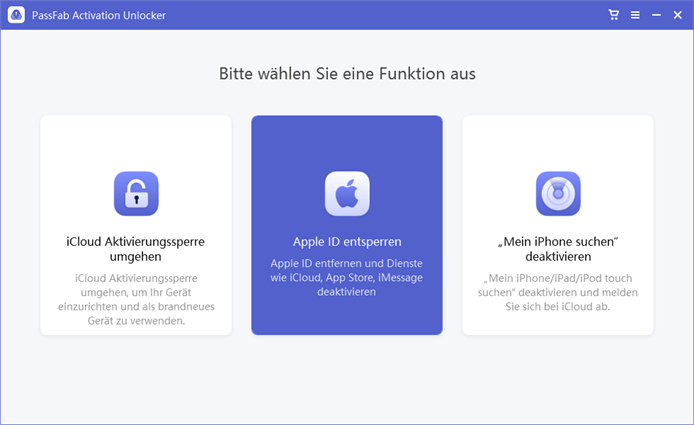
Verbinden Sie Ihr Gerät mit einem USB-Kabel > vertrauen Sie dem Computer.
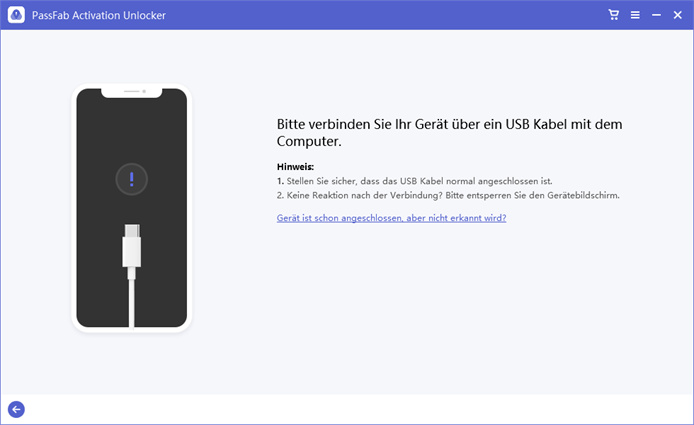
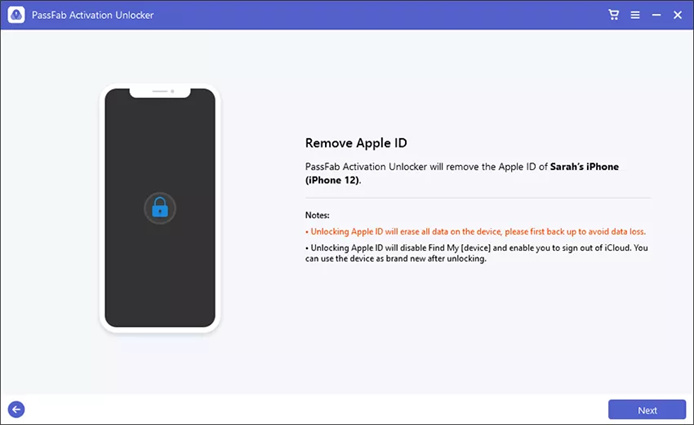
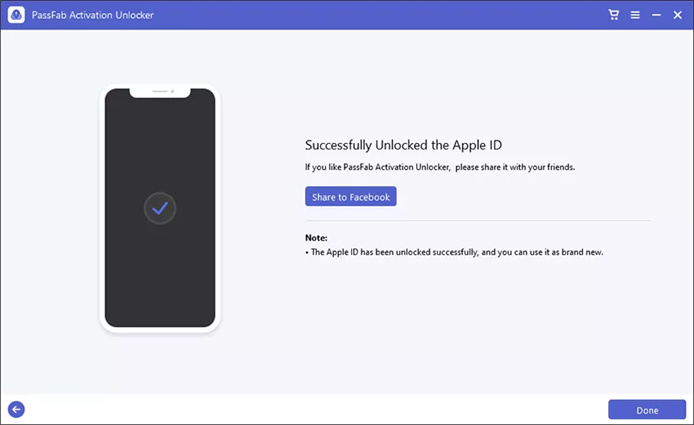
Weg 2: Anmelden eines Sub-Apple-ID-Kontos zum Entfernen der Apple ID vom iPad
Sie haben keine Möglichkeit, das Passwort zu kennen, wollen aber keine professionelle Software kaufen? Dann versuchen Sie, sich mit einer anderen Apple ID auf Ihrem iPad anzumelden, ohne ein Passwort zu benötigen. Nur wenige Menschen wissen, dass sich ein Gerät bei mehreren Apple-Accounts anmelden kann. Dabei ist jedoch zu beachten, dass die vorherige Apple ID der Haupt-Account ist und der neu hinzugefügte Account ein Unter-Account ist. Die Funktionen der beiden sind unterschiedlich. Das Unterkonto kann nur einige bestimmte Daten sichern.
- Öffnen Sie die Einstellungen auf Ihrem iPad/iPhone.
- Wählen Sie die Option "Mail" und dann "Konto hinzufügen".
- Klicken Sie dann auf iCloud und geben Sie die Apple-ID und das Passwort ein.
- Wählen Sie schließlich die Dienste aus, die für diese Apple ID aktiviert werden sollen.
Hinweis: Da das hinzugefügte Unterkonto nicht voll funktionsfähig ist, werden die meisten Ihrer Daten weiterhin im Hauptkonto gespeichert. Um Ihre Privatsphäre und die Sicherheit Ihrer Daten zu schützen, empfehle ich Ihnen nicht, diese Methode zu verwenden.
Weg 3: iPad mit iTunes wiederherstellen
Wenn Sie sich fragen, wie Sie die Apple ID einer anderen Person auf Ihrem iPad loswerden können, ist iTunes eine gute Wahl für Sie. Aber bevor Sie iTunes verwenden, müssen Sie sich vorbereiten:
- 01 Ein USB-Kabel.
- 02 Die neueste Version von iTunes.
- 03 Find My ist deaktiviert.
Führen Sie die folgenden Schritte aus, um das iPad ohne Apple ID zu löschen.
- Versetze das iPad in den Wiederherstellungsmodus.
- Suchen Sie das iPad. Und wenn zwei Optionen angezeigt werden: Aktualisieren oder Wiederherstellen, wählen Sie Wiederherstellen.
Für iPad mit Face ID
Halten Sie die obere Taste und eine beliebige Lautstärketaste gedrückt, bis der Schieberegler zum Ausschalten angezeigt wird. Ziehen Sie den Schieberegler, um das iPad auszuschalten. Verbinden Sie dann das iPad mit dem Computer, während Sie die obere Taste gedrückt halten. Halten Sie die obere Taste weiterhin gedrückt, bis der Wiederherstellungsmodus aktiviert wird.

Für iPad mit Home-Taste
Halten Sie die obere Taste gedrückt, bis der Schieberegler zum Ausschalten angezeigt wird. Ziehen Sie den Schieberegler, um das iPad auszuschalten. Verbinden Sie dann das iPad mit dem Computer, während Sie die Home-Taste gedrückt halten. Halten Sie die Home-Taste weiterhin gedrückt, bis Sie den Bildschirm "Wiederherstellungsmodus" sehen.


Weg 4: Apple ID Passwort zurücksetzen
Wenn Sie eine alte Apple ID ohne Kennwort löschen möchten, können Sie das Kennwort zurücksetzen, bevor Sie es vom iPad löschen, vorausgesetzt, die Rettungs-E-Mail wird noch verwendet oder Sie kennen die Antwort auf die Sicherheitsfragen.
Hier sind die Schritte zum Zurücksetzen des Passworts vor dem Entfernen des iCloud-Kontos ohne Passwort.
Schritt 1: Gehen Sie zu iforgot.apple.com, geben Sie die Apple ID Ihres iPads ein und tippen Sie auf "Weiter".

Schritt 2: Wählen Sie "Passwort zurücksetzen" und wählen Sie "Eine E-Mail erhalten" oder "Sicherheitsfragen beantworten", um das Passwort zurückzusetzen, und klicken Sie auf "Weiter".
- Wenn Sie "E-Mail erhalten" wählen, um Ihr Passwort zurückzusetzen, erhalten Sie eine E-Mail mit einem Verifizierungscode an die angegebene E-Mail-Adresse. Geben Sie den Code auf dem Bildschirm ein und klicken Sie auf "Weiter".
- Wenn Sie "Sicherheitsfragen beantworten" wählen, müssen Sie Ihr Geburtsdatum und die Antworten auf die Sicherheitsfragen eingeben und auf "Weiter" tippen.
Schritt 3: Geben Sie nun das neue Passwort ein und klicken Sie auf "Passwort zurücksetzen". Dann können Sie sich damit bei Ihrer Apple ID anmelden.
Weg 5: Apple ID ohne Passwort im App Store löschen
Wann müssen Sie die Apple ID im App Store loswerden?
Wenn Sie Ihr iPad/iPhone an einen Freund oder Verwandten ausleihen, verwenden diese ihre eigene Apple ID, um die Apps über den App Store auf Ihr iPad/iPhone zu laden. Wenn sie sich nicht aus dem App Store abmelden, bevor sie Ihnen das iPad/iPhone zurückgeben, werden Sie unweigerlich feststellen, dass Sie keine neuen Anwendungen herunterladen können, weil Sie aufgefordert werden, ihr Apple-ID-Kennwort anzugeben.
Wie man die Apple ID im App Store loswird
Für iOS 14 und höher:
1. Öffnen Sie den App Store. Tippen Sie auf Name und geben Sie den Kontobildschirm ein.
2. Scrollen Sie nach unten, um Abmelden zu finden, und klicken Sie darauf.
Hinweis: Die Eingabe des Apple-ID-Passworts ist nicht erforderlich..
Für iOS 13 und früher:
1. Gehen Sie zu Einstellungen und wählen Sie iTunes & App Store.
2. Scrollen Sie nach unten und tippen Sie auf Abmelden.
3. Klicken Sie auf Anmelden und melden Sie Ihre eigene Apple ID an.
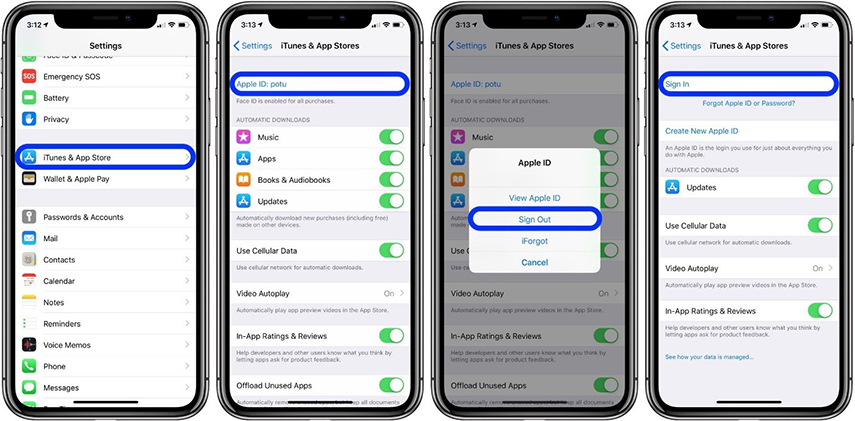
FAQs zu Apple ID vom iPad entfernen
F1: Ich habe das Passwort für mein iPad vergessen. Kann ich es in einen Apple Store bringen und es dort entsperren lassen?
Ja, du kannst mit dem gesperrten iPad in einen Apple Store gehen und das Personal bitten, es zu entsperren. Aber sie können auch den offiziellen Weg nutzen - iTunes, um das iPad wiederherzustellen. Und Sie können auch Daten verlieren, wenn Sie nie mit iTunes oder iCloud synchronisiert haben.
F2: Gibt es eine Möglichkeit, die Meldung "iPad ist deaktiviert" zu umgehen?
Wenn Ihr iPad deaktiviert ist, haben Sie nur eine Möglichkeit: das Gerät zu löschen. Sie können iTunes verwenden, um es wiederherzustellen, iCloud oder Find My App verwenden, um das iPad zu löschen, oder, noch einfacher, PassFab Activation Unlocker verwenden, um den iPad-Passcode sofort zu umgehen.
F3: Gibt es eine Möglichkeit, die Apple-Aktivierungssperre zu entfernen?
Nachdem Sie die Apple ID vom iPad entfernt haben, kann es sein, dass Sie auf die Aktivierungssperre stoßen, wenn die Find My-Funktion auf dem Gerät aktiviert ist. In dieser Situation können Sie PassFab Activation Unlocker verwenden, um die Aktivierungssperre schnell und ohne Probleme zu umgehen.
Zusammenfassung
Die Apple ID ist sehr wichtig für uns, wenn wir das iPad benutzen. Vergessen Sie daher nicht, die Apple ID vom iPad zu entfernen, bevor Sie es verkaufen oder an jemanden weitergeben. Was mehr ist, wenn Sie ein gebrauchtes iPad mit Apple ID gekauft haben, ist es auch notwendig, die Apple ID zu umgehen. Machen Sie sich keine Sorgen darüber, wie man Apple ID von iPad ohne Passwort zu entfernen, PassFab Activation Unlocker wird Ihr bester Helfer sein.
Produktbezogene Fragen? Sprechen Sie direkt mit unserem Support-Team>>
